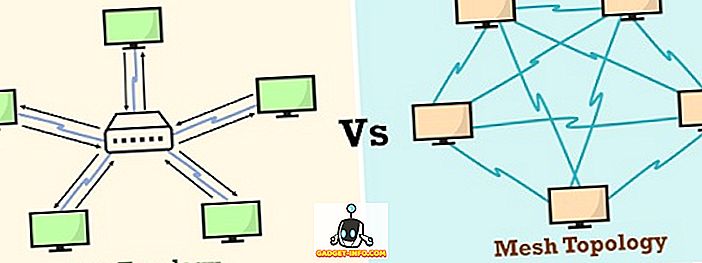يحتوي كل ملف في Windows على ملحق كجزء من اسم الملف الخاص به ، مثل .txt و .doc وما إلى ذلك. يتم استخدام هذه الملحقات لتحديد البرنامج الافتراضي الذي يمكنك من خلاله فتح هذا الملف عند النقر المزدوج على الملف.
يمكنك تعيين أو تغيير اقترانات أنواع الملفات هذه في Windows 7. في Windows XP ، كانت هذه الإمكانية متاحة في خيارات المجلد . ومع ذلك ، تمت إزالته من هذا الموقع في Windows 7. وهو متوفر الآن على أنه " تعيين البرامج الافتراضية" في أداة " البرامج الافتراضية" المتوفرة في "لوحة التحكم" في Windows 7.

يمكنك أيضًا النقر بزر الماوس الأيمن على الملف الذي تريد تغيير اقترانه وتحديد خصائص من القائمة المنبثقة. ثم ، انقر فوق الزر " تغيير" في علامة التبويب "عام".

في مربع الحوار Open with ، يمكنك اختيار برنامج من قوائم البرامج الموصى بها أو البرامج الأخرى. يمكنك أيضًا تحديد برنامج مخصص باستخدام الزر " استعراض" .
ملاحظة: بشكل افتراضي ، سيتم دائمًا استخدام البرنامج الذي تختاره في مربع الحوار هذا لفتح ملفات أخرى من نفس النوع مثل الملف المحدد. لا يمكن إلغاء تحديد الخيار استخدام البرنامج المحدد دومًا لفتح هذا النوع من الملفات .

إذا قمت بربط نوع ملف عن طريق الخطأ ببرنامج محدد وتريد إزالة هذا الارتباط والرجوع إلى استخدام الاقتران العالمي الافتراضي لهذا النوع من الملفات ، فإن أداة Set Default Programs لا تقدم طريقة رسومية سهلة للقيام بذلك. لقد وجدنا أداة مجانية ، تسمى Unassociate File Types ، تسمح لك بسهولة بإزالة اقتران نوع الملف في Windows 7.
ملاحظة: يتطلب Unassociate أنواع الملفات امتيازات إدارية للعمل بشكل صحيح.
تنزيل Unassociate أنواع الملفات من
//www.winhelponline.com/blog/unassociate-file-types-windows-7-vista/
تعمل Unassociate أنواع الملفات أيضًا في Windows Vista. نقوم بعرض أمثلة من Windows 7 في هذا المنشور.
لا تتطلب الأداة المساعدة التثبيت. قم ببساطة بفك ضغط الملف الذي قمت بتنزيله ثم انقر نقراً مزدوجاً على ملف Unassoc.exe لتشغيل الأداة المساعدة.

انقر فوق نعم في مربع الحوار "التحكم في حساب المستخدم" الذي يتم عرضه.

في الإطار الرئيسي Unassociate File Types ، حدد ملحق الملف المطلوب من قائمة أنواع الملفات . لإزالة اقتران مخصص خاص بالمستخدم ، لنوع الملف المحدد ، انقر فوق الزر إزالة اقتران الملف (المستخدم) . هذا يغير البرنامج الافتراضي المستخدم لفتح الملف عند النقر المزدوج على ملف من هذا النوع.
ملاحظة: لا يتوفر الزر إزالة اقتران الملف (المستخدم) حتى تقوم بتحديد ملحق ملف من قائمة أنواع الملفات .

بمجرد النقر فوق الزر إزالة اقتران الملف (المستخدم) ، يظهر مربع حوار يخبرك بأن اقتران الملف المخصص قد تمت إزالته من التسجيل. بمجرد إزالة اقتران نوع الملف في أداة Unassociate File Types ، سيستخدم Windows إعدادات اقتران الملفات الافتراضية الافتراضية لنوع الملف هذا.

لإغلاق أداة Unassociate File Types ، انقر فوق الزر X في الزاوية العلوية اليمنى لمربع الحوار.

يمكنك استخدام الزر حذف نوع الملف لإزالة نوع ملف بالكامل من التسجيل. كن حذرًا عند اختيار استخدام هذا الخيار ، لأنه يزيل كل من الارتباطات الخاصة بالمستخدم والارتباطات العالمية لنوع الملف المختار. حاول عدم استخدام هذا الخيار لأنواع الملفات الشائعة ، مثل .txt و .doc ، واستخدامه بشكل مقتصد بشكل عام.
إذا قمت بإضافة أو تغيير اقترانات الملفات باستخدام أدوات Windows أثناء فتح أداة Unassociate File Types ، انقر فوق زر تحديث القائمة لتحديث قائمة أنواع الملفات المتاحة. استمتع!